Slackのチャンネルのメッセージを1つのチャンネルに集約するSlackボットを作ってみた
title: "Slackのチャンネルのメッセージを1つのチャンネルに集約するSlackボットを作ってみた"
emoji: "💬"
type: "tech" # tech: 技術記事 / idea: アイデア
topics: ["slack", "gas", "googleappsscrip"]
published: true
作ろうとした背景としてメンバー各位が書く分報チャンネルがあってチャンネル参加してなくても一括に確認できるようなものがあったらいいなと思っていたので作ってみた感じです。
Slackの分報を社内Twitterに!皆の分報を一つのチャネルに集約するSlackボットを作ってみた のパクリですがGAS版として投稿しています。
作成物
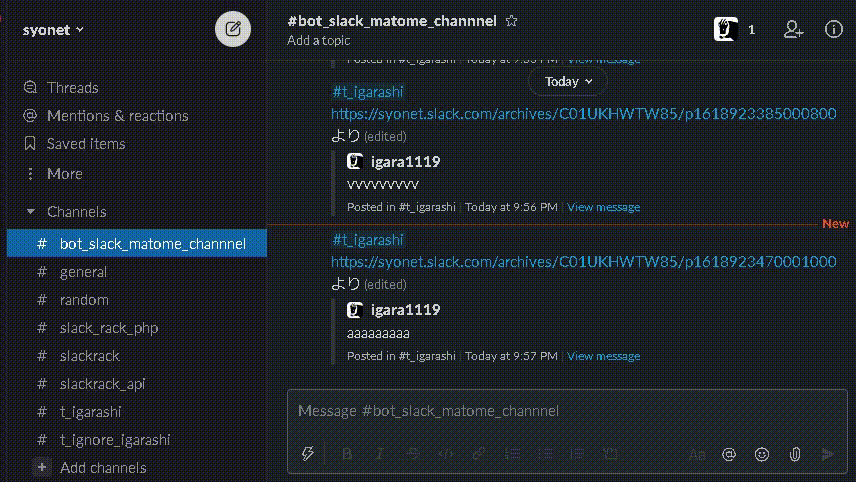
オプションで集約したくないチャンネルの場合は無視できるようなものを作成しました。
セットアップ
Slackアプリのscope設定
https://api.slack.com/apps からアプリを作成し、
OAuth & Permissions の画面から以下のscopeをBot Userに追加します。
- channels:history
- channels:read
- chat:write
- users.profile:read
- users:read
- users:read.email
usersのscopeはSpreadsheetに情報を残した際にメールアドレスもGoogle Workspaceとの連携も楽そうという未来実装的に入れているものなので本題では不要なscopeだったりします。
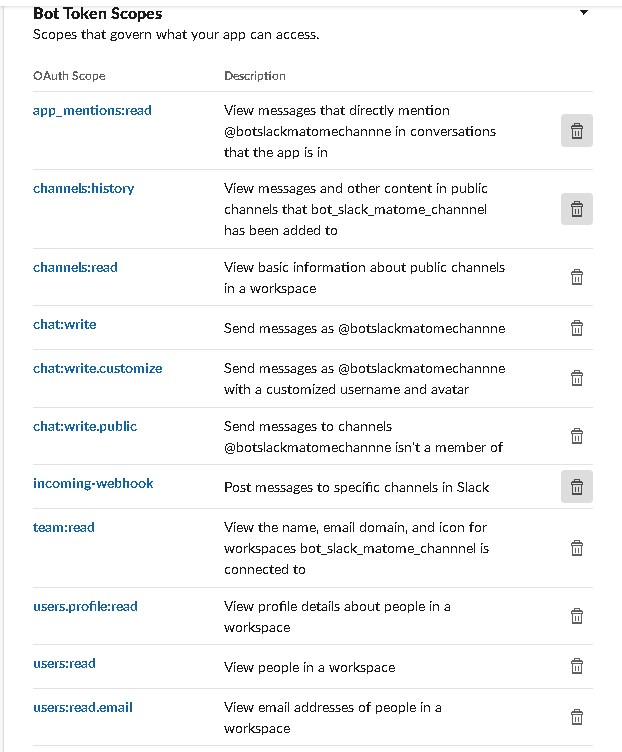
設定が完了したら OAuth & Permissions の画面上部にある Bot User OAuth Token の値をコピーしましょう。
GASのプロジェクトを作成
下記コマンドからソースを持ってきます。
git clone https://github.com/igara/bot_slack_matome_channnel.git
cd bot_slack_matome_channnel
環境変数の適応を行います。
cp .env.sample.ts .env.ts
export default {
// Slackのチーム名
SLACK_TEAM: "hoge",
// OAuth & Permissionsのページに記載されてたBot User OAuth Token
SLACK_ACCESS_TOKEN: "xoxb-xxxxx-xxxxx-xxxxx",
// メッセージを送りたい対象のチャンネル名
BOT_SLACK_MATOME_CHANNEL_NAME: "bot_slack_matome_channnel",
// 集約したい対象のチャンネル名の正規表現 下記は分報チャンネル想定
TARGET_CHANNEL_REGEXES: [/^t_\S*/, /^time_\S*/],
// TARGET_CHANNEL_REGEXESの中から除外したいチャンネルの正規表現
IGNORE_TARGET_CHANNEL_REGEXES: [/^t_ignore_\S*/, /^time_ignore_\S*/],
};
下記のコマンドからSpreadsheet & GASを作成します
npm install
# login
npx clasp login
# new create spreadsheet & script project & .clasp.json
npm run new name=hoge
# build
npm run build
# push
npx clasp push
上記を実行するとSpreadsheetが作成され、その中にあるスクリプトエディターを開くとGASも追加されているかと思います。
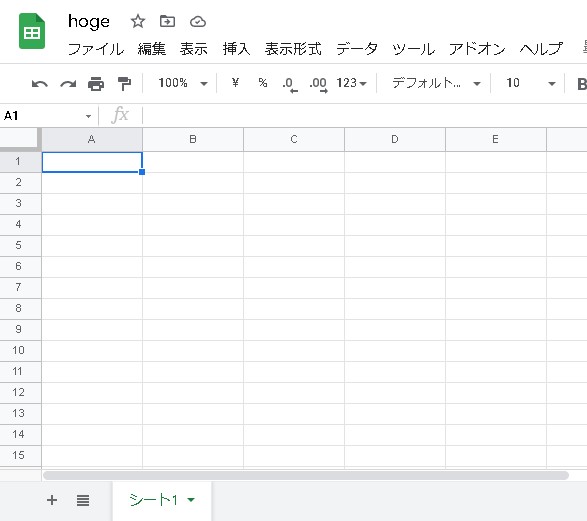
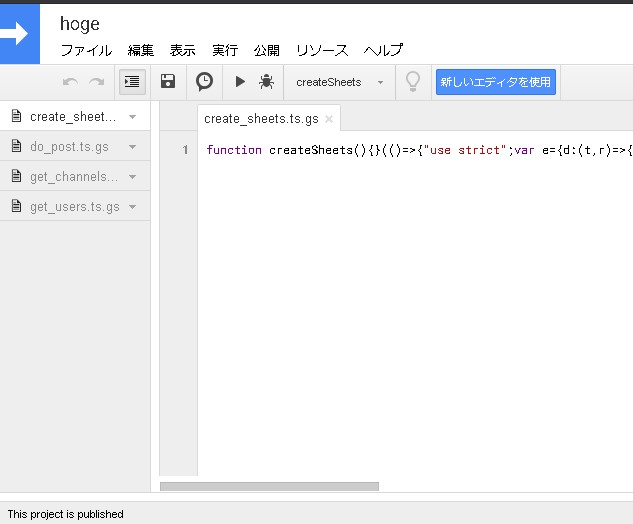
SpreadsheetにSlackの情報を読み込む
スクリプトエディターから下記の関数を実行してSlackの情報をSpreadsheetに残します。
- create_sheets.ts.gs の createSheets を実行して必要なシートを作成
- get_channels.ts.gs の getChannels を実行してシートにチャンネルの情報を残す
- get_users.ts.gs の getUsers を実行してシートにユーザの情報を残す
スクリプトエディターを経由しないで実行する方法として
にあるようなGoogle Cloud Consoleと自前で作成したClaspのログインができていれば
npx clasp run createSheets
npx clasp run getChannels
npx clasp run getUsers
というようなコマンドで実行が可能です。
その際のGoogleアプリのスコープ設定はこちらの設定がされていればよいはず
Webアプリケーション公開する
スクリプトエディターのメニューから 公開 -> ウェブアプリケーションとして導入から更新を実行し、
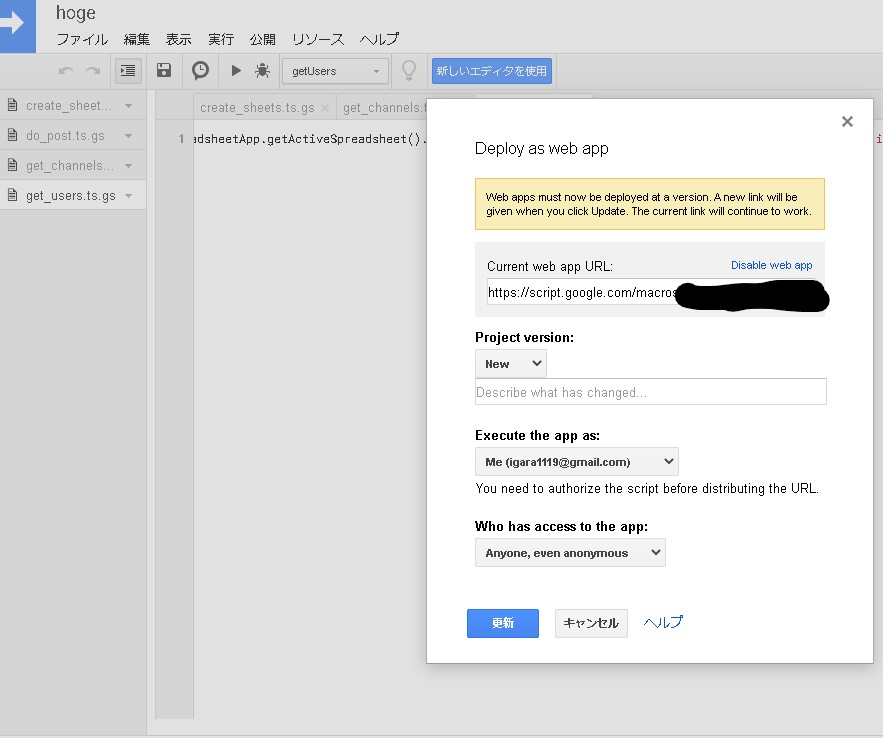
公開したWebアプリケーションのURLをコピーします。
SlackのEvent Subscriptionsを登録する
Request URL に公開したGASのWebアプリケーションのURLを貼り、Verified が表示されるか確認します。
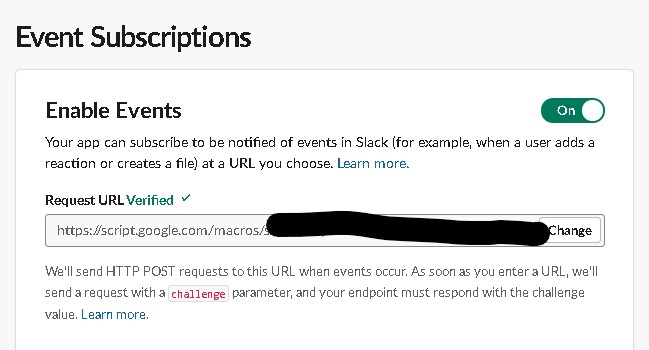
確認できたら、 Subscribe to bot events の項目で
- message.channels
を登録してください。
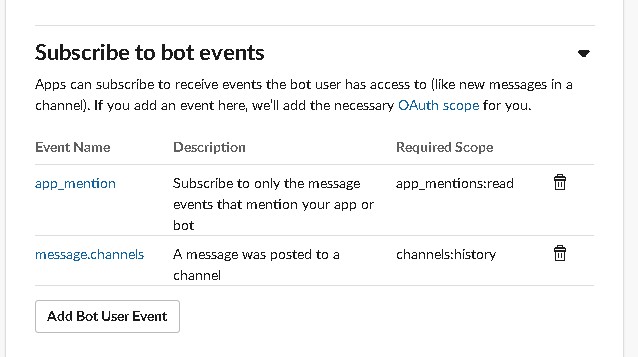
以上で設定は完了です。
Slackで対象のチャンネルを作成してメッセージを投稿してみてボットのメッセージが送られるようになっていたら成功です。
ソースコード雑に説明
src/tasks/create_clasp_json.ts
https://github.com/google/clasp#create に該当するもの
Spreadsheetとスクリプトエディターの名前を一緒にしたかったから自作したようなもの
src/gas/create_sheets.ts
GASとして使用する関数
GAS経由にシートを作成する
Spreadshhet.deleteSheet(Spreadshhet.getSheetByName("channels"));
const channelsSheetColumnNames = ["id", "name"];
const ChannelsSheet = Spreadshhet.insertSheet("channels");
ChannelsSheet.getRange(1, 1, 1, channelsSheetColumnNames.length).setValues([channelsSheetColumnNames]);
な削除して再度シート作成するような作りになっている
過去に作ったGoogle API経由でCSVを元にシートを作成するのもありっちゃあり
ローカルPCで実行するよりGASの環境で実行したい気持ちが今回強かった
src/gas/do_post.ts
SlackのEvent Subscriptions経由できたメッセージがリクエストされて処理を実行するGASの関数
今回設定したEvent Subscriptionsがメッセージに対する更新系もプッシュされていたので除外するために書いた処理がこちら
必要に応じて除外しているものを活用してみるのも良さそう
なおGASの利用枠
src/gas/get_channels.ts
GASとして使用する関数
Slack APIを叩いてすべてのチャンネルを取得する
スクリプトエディターで定期実行するトリガーを設定できるのでこの関数を時間実行できると良いかも
トリガーの設定もコード化したい場合は下記のコードを参考にすればいけるんですかね?(試してない
src/gas/get_users.ts
GASとして使用する関数
Slack APIを叩いてすべてのユーザを取得する
src/utils/tasks/clasp_json.ts
JSONファイルでも型定義したい思いが強くてtsファイル経由で読み込もうとしている
src/utils/tasks/clasprc_json.ts
JSONファイルでも型定義したい思いが強くてtsファイル経由で読み込もうとしている
src/utils/tasks/google.ts
Google API クライアント扱う